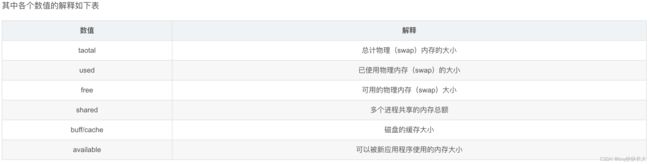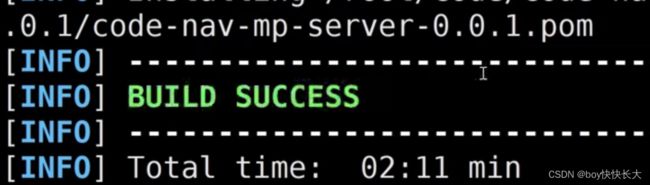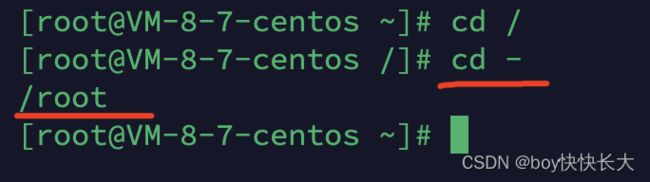Linux:补充一些常用命令
Linux:补充一些常用命令
- 1. free -h
- 2. df -lh
- 3. du -sh *
- 4. uname -a
- 5. which
- 6. mvn install 编译打包
- 7. `find -name '*.jar'`
- 8. cd -
- 9. nohup java -jar *.jar &
- 10. `ps -ef|grep 'java'`
- 11. `netstat -ntlp`
1. free -h
free 命令显示系统使用和空闲的内存情况,包括物理内存、交互区内存(swap)和内核缓冲区内存。共享内存将被忽略。这个命令可以查看内存内存是否足够。
2. df -lh
df -lh 是一个常用的Linux命令,用于显示文件系统的磁盘使用情况。具体解释如下:
df是disk free的缩写,用于显示文件系统的磁盘使用情况。-h是human-readable的缩写,用于以易读的方式显示磁盘空间大小。
当你在终端中运行df -lh命令时,它将显示每个文件系统的总大小、已用空间、可用空间和使用百分比等详细信息。文件系统可以是硬盘、分区、网络文件系统等。而-h选项会以易读的方式显示磁盘空间,例如使用KB、MB、GB等来表示容量大小,而不是以字节为单位。
使用df -lh命令可以帮助你了解计算机中不同文件系统的磁盘使用情况,以便更好地管理存储空间和查找潜在的问题。
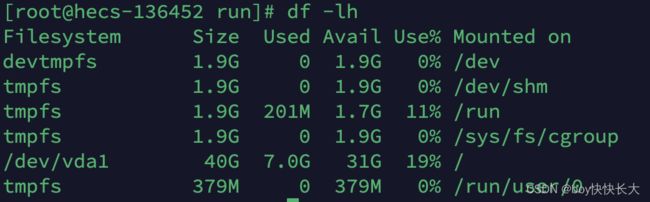
3. du -sh *
du -sh * 是一个常用的Linux命令,用于显示当前目录下各个文件和目录的磁盘使用情况的总结。具体解释如下:
du是disk usage的缩写,用于显示文件和目录使用的磁盘空间。-s是summarize的缩写,用于显示每个文件和目录的总结信息。-h是human-readable的缩写,用于以易读的方式显示磁盘空间大小。
当你在终端中运行du -sh *命令时,它将显示当前目录下每个文件和目录的总结信息。每个文件和目录将显示其使用的磁盘空间大小,以易读的方式表示,例如使用KB、MB、GB等来表示容量大小,而不是以字节为单位。在最后,还会显示当前目录的总磁盘使用情况。
该命令对于了解当前目录中各个文件和目录的磁盘使用情况非常有用,可以帮助你找到占用空间较大的文件或目录,以便进一步进行管理和优化。
4. uname -a
uname -a 是一个常用的Linux命令,用于显示当前操作系统的详细信息。具体解释如下:
当你在终端中运行 uname -a 命令时,它将显示以下信息:
uname是unix name的缩写,用于获取操作系统相关的信息。-a是all的缩写,用于显示所有可用的信息。
该命令会输出当前操作系统的以下信息:
- 操作系统名称:如Linux、Darwin(MacOS)、FreeBSD、Windows等。
- 主机名:当前计算机的网络名称。
- 内核版本:操作系统内核的版本号和其他相关信息。
- 硬件架构:操作系统运行的硬件架构,如x86、x86_64、ARM等。
- 其他一些附加信息:取决于操作系统和版本。
通过运行 uname -a 命令,你可以获取到操作系统的详细信息,包括内核版本和硬件架构等,这些信息对于诊断问题、了解系统环境、查找适当的软件等都非常有用。
![]()
![]()
5. which
which 是一个常用的Linux命令,用于查找可执行程序或命令的路径。 具体解释如下:
当你在终端中运行 which 命令时,后面需要跟上一个命令或可执行程序的名称。which 命令将搜索系统的路径变量($PATH)中设定的目录,找到与给定名称对应的可执行程序或命令的完整路径,并将其输出到终端。
例如,如果你运行 which ls 命令,它将显示 ls 命令的完整路径,通常是 /bin/ls,这取决于你的操作系统和设置。而如果你运行 which python,它将显示 Python 解释器的路径,比如 /usr/bin/python。
which 命令对于查找可执行程序的路径非常有用,可以帮助你确定哪个程序将在终端中执行。这在排除问题、查找特定版本的程序或检查软件是否已正确安装时非常有用。
6. mvn install 编译打包
7. find -name '*.jar'
find -name '*.jar' 是一个常用的Linux命令,用于在指定目录及其子目录中查找文件名匹配指定模式的文件。具体解释如下:
当你在终端中运行 find -name '*.jar' 命令时,它将执行以下操作:
find是查找文件的命令。-name是一个选项,用于指定匹配文件名的模式。'*.jar'是一个模式,它表示匹配以.jar结尾的文件。
该命令将在当前目录及其子目录中查找所有文件名以 .jar 结尾的文件,并将它们的路径输出到终端。
例如,如果你希望查找所有以 .jar 结尾的文件,你可以运行 find -name '*.jar' 命令。该命令会递归地搜索当前目录及其子目录,找到所有匹配的文件,并将它们的路径显示出来。
find -name '*.jar' 命令对于查找特定类型的文件非常有用,特别是在需要查找和处理大量文件时,例如查找所有的 JAR 文件或特定文件扩展名的文件。
8. cd -
9. nohup java -jar *.jar &
nohup java -jar *.jar & 是一个常用的 Linux 命令,用于在后台运行一个或多个 Java JAR 文件并忽略 SIGHUP 信号。
具体解释如下:
nohup是一个命令,它表示不挂断地运行命令,并且忽略 SIGHUP 信号。这允许在终端关闭后继续运行命令。java -jar *.jar是运行 Java JAR 文件的命令。*.jar是一个通配符,表示运行当前目录中所有以.jar结尾的文件。
结合在一起,nohup java -jar *.jar & 的命令将会在后台运行当前目录中所有以 .jar 结尾的 Java JAR 文件,并忽略挂断信号。
运行该命令后,它会在后台启动 Java 进程,并将输出重定向到 nohup.out 文件中,这样你可以在需要时查看输出。
请注意,该命令假设你已经安装了 Java 开发环境,并且当前目录中存在以 .jar 结尾的有效文件。
10. ps -ef|grep 'java'
[root@rcodunix9knh8vfc ruoyi]# ps -ef|grep 'java'
ps -ef | grep 'java' 是一个在 Linux 中常用的命令组合,用于查找正在运行的与 Java 相关的进程。
具体解释如下:
ps是一个用于显示当前正在运行的进程的命令。-ef是ps命令的选项之一,它列出了所有进程的详细信息,包括进程 ID、父进程 ID、CPU、内存占用等。|是管道操作符,它将命令的输出结果传递给下一个命令作为输入。grep 'java'是一个用于在输入文本中查找包含 ‘java’ 字符串的行的命令。在这种情况下,它用于过滤出与 Java 相关的进程。
综合起来,ps -ef | grep 'java' 的命令用于列出所有正在运行的进程,并通过管道筛选出与 Java 相关的进程。这可以用于查找正在运行的 Java 程序或与 Java 相关的其他进程。
请注意,运行该命令可能会显示更多与你预期不符或与 Java 无关的进程,因此请谨慎分析输出结果。
11. netstat -ntlp
netstat -ntlp 是一个在 Linux 中常用的命令,用于显示当前计算机上所有正在监听的网络连接和对应的进程信息。
具体解释如下:
netstat是一个用于显示网络连接和统计信息的命令。-n是netstat命令的选项之一,它表示以数字形式显示 IP 地址和端口号,而不是解析为主机名和服务名。-t是netstat命令的选项之一,它表示只显示 TCP 连接。-l是netstat命令的选项之一,它表示只显示正在监听的连接。-p是netstat命令的选项之一,它表示显示与连接相关的进程信息。
综合起来,netstat -ntlp 的命令用于显示当前计算机上所有正在监听的 TCP 连接,并显示与连接相关的进程信息。这可以帮助你了解系统上运行的网络服务和对应的进程。
注意,运行该命令可能需要以管理员权限或 root 用户身份执行,以便查看所有进程的信息。